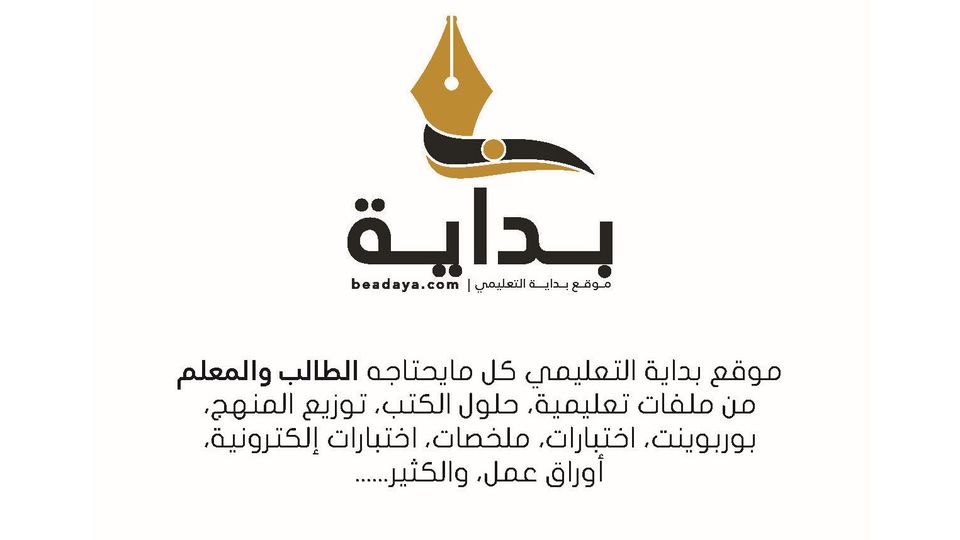محتويات
كيفية حذف الملفات للابد بدون برامج
حذف البيانات امر مهم جدا لمستخدمي الكمبيوتر ووسائل التكنولوجيا الحديثة مثل اجهزة التخزين المتنوعة مثل الفلاش ميموري وغيره حيث يعلم معظم المستخدمين انه عند حذف بياناتك باستخدام امر Delete العادي فانه يحذفه فقط من واجهة الويندوز ولكن يظل الملف موجود على الهارد دريف وبالتالي يمكن استعادته باي برنامج من برامج استعادة المختلفة لذلك يحذر دائما من بيع اجهزة التخزين خاصتك قبل التاكد من محو ملفاتها تماما وهو ما سنفعله في هذا المقال.
توجد العديد من البرامج التي تتاكد من حذف الملفات للابد وعدم امكانية استعادتها باي صورة ولكن بعيدا عن هذا التعقيد وامور تفعيل هذه البرامج فان نظام التشغيل ويندوز لديه اداة بسيطة بالفعل يمكنها القيام بهذه المهمة الحيوية الا وهي اداة Cipher.exe وهي اداة قوية وفعالة وسهلة الاستخدام ولا تتطلب الا خطوات بسيطة لكي تستخدمها.
في الحقيقة انها ليست اداة مستقلة بذاتها ولكنها توجد ضمن احد اوامر الCommand Window وهي تقوم بمهمة بسيطة جدا مثلها مثل الفكرة التي تقوم عليها العديد من برامج الحذف النهائي الا وهي الكتابة على الملفات القديمة عن طريق توليد ملفات وهمية تكتب في هذه المساحات حيث ان حاول احد استعادة هذه الملفات فكل ما سيجده هو ملفات وهمية بلا معنى او نفع. ويمكن استعماله مع ملف او مجلد واحد او يمكنه التعامل مع جزء من الهارد او الهارد كاملا او حتى مع وسائل التخزين المختلفة مثل الفلاش ميموري والان لناتي الى الخطوات لكيف نفعل ذلك.
حذف الملفات باستخدام امر Cipher.exe
الخطوة الاولى :-
نقوم بفتح موجه اوامر الويندوز الCommand Window عن طريق فتح RUN في الويندوز حيث يمكن البحث عنها او يمكن جلبها من شريط قائمة ابدا start ومن ثم نضع هذه الكلمة بداخل "cmd" حيث ستقوم حينها بفتح هذه الشاشة السوداء المشهورة للجميع .
الخطوة الثانية :-
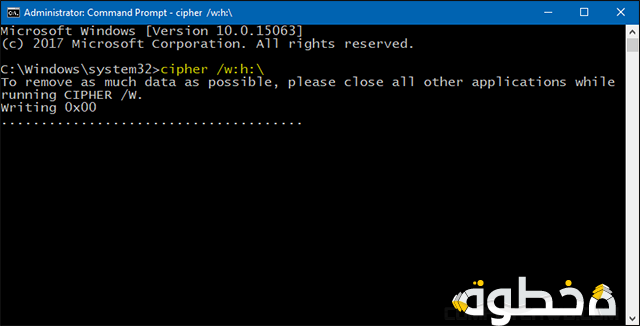
نقوم بكتابة السطر التالي في نافذة موجه الاوامر
cipher /w:driveletter:foldername
ولكن قبل ضغط Enter عليك القيام ببعض التعديلات على هذا الامر وهي ان تقوم بتغيير driveletter الى اسم الدرايف الذي يحتوي الملف او المجلد الذي تريد القيام بفرمتته وايضا تقوم بتغيير foldername الى اسم المجلد ذاته الذي تريد فرمتته في الحقيقة يمكنك استبدال هذا السطر driveletter:foldername بالعنوان الذي تريده من متصفح الويندوز لاي مكان داخل الكمبيوتر.
الخطوة الثالثة :-
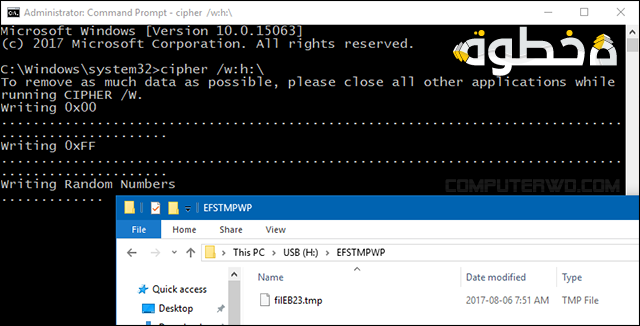
بعد كتابة الامر نقوم بالضغط على Enter ثم سيقوم الويندوز بعمله وهو ملء الفراغات في الهارد بملفات وهمية وكما نلاحظ انه يقوم بذلك على ثلاث مراحل الاولى هي 00x0 حيث يقوم بتصفير جميع البتات على هذه المساحة من المجلد على الهارد والمرحلة الثانية هي 0xFF حيث سيقوم بوضع قيمة ال 1 في جميع البتات نفس المساحة ثم في المرحلة الاخيرة سيقوم بكتابة ارقام عشوائية في هذه المساحة للتاكد تماما من عملية الحذف.
الان قد انهينا جميع لخطوات وتم حذف ملفاتك نهائيا بسلام ولكن يرجى مراعاة ان هذه العملية قد تستغرق وقتا طويلا اعتمادا على حجم المجلد وامكانيات جهاز الكمبيوتر خاصتك وسرعة الويندوز لديك ولكن لا تقلق فما عليك سوى انتظاره وبعدها لن تقلق بشان ملفاتك المحذوفة فقد ذهبت الى غير رجعة مع عدم امكانية استعادتها.
نرجوا ان يعجبكم المقال وشاركونا اراءكم حول طرق وبرامج الحذف النهائي للملفات من اجل حماية بياناتنا المهمة وهل يمكن ان تغني هذه الاداة عن برامج الحذف وماهي المميزات والعيوب من تجاربكم لها.